
iPhone'un PC'de Görünmemesi Nasıl Düzeltilir? - Basit ve Gelişmiş İpuçları

Dosyaları aktarmak için iPhone'u bir bilgisayara bağlamaya çalıştığımızda iPhone tanınmayabilir; bu yalnızca sinir bozucu olmakla kalmaz, aynı zamanda normal dosya yönetimini ve aktarımını da etkiler. Bu durum daha çok Windows kullanıcıları arasında görülmektedir ve çeşitli sebeplerden kaynaklanabilmektedir. Bu makale, iPhone'un PC'de görünmemesinin temel nedenlerini ele alacak ve sorunu kolayca çözmenize yardımcı olacak basit ve gelişmiş çözümler sunacaktır.
iPhone'unuzu PC'ye bağladıysanız ancak iPhone bilgisayarda görünmüyorsa bunun olası nedenleri şunlardır:
iPhone'un PC'de görünmemesinin olası nedenlerini öğrendikten sonra, sonraki iki Bölümde bu sorunun nasıl düzeltileceğini öğrenmek için okumaya devam edelim.
Bilgisayarınız iPhone, iPad veya iPod'unuzu tanımıyorsa bu her zaman ciddi bir hata olduğunu göstermez. Gelişmiş çözümlere başvurmadan önce bu basit düzeltmeleri deneyin.
1. iPhone'unuzun açık ve kilidinin açık olduğundan ve bilgisayara güvenmeniz istendiğinde "Güven"i seçtiğinizden emin olun.
2. iPhone'unuzun Film Rulosunda fotoğraf ve videoların bulunduğundan emin olun.
3. Orijinal bir Apple USB kablosu kullanın, kullandığınız kablonun arızalı olması durumunda başka bir orijinal kablo deneyin veya görünüp görünmediğini görmek için iPhone'unuzu bilgisayarınızdaki farklı USB bağlantı noktalarına bağlamayı deneyin. Orada tanınıp tanınmadığını kontrol etmek için iPhone'unuzu başka bir bilgisayara da bağlayabilirsiniz.
4. En son iOS sürümünü kullandığınızı doğrulayın. Değilse, iPhone'unuzda "Ayarlar" > "Genel" > "Yazılım Güncelleme" seçeneğine gidin ve en son iOS 18 sürümüne yükseltme yapmak için talimatları izleyin.
5. Güncel olmayan yazılımlar iPhone, iPad veya iPod'unuzun iTunes tarafından tanınmamasına neden olabileceğinden, bilgisayarınızda iTunes'un en son sürümünün yüklü olduğundan emin olun.
6. Hem iPhone'unuzu hem de bilgisayarınızı yeniden başlatın.
Yukarıda belirtilen tüm basit düzeltmeleri denediyseniz ancak iPhone hala bilgisayarda görünmüyorsa, sorunun çözülüp çözülmediğini görmek için aşağıdaki iki gelişmiş çözümü deneyebilirsiniz.
iPhone'un bilgisayarda görünmemesi sorunu, Apple Mobile Device USB sürücüsünün doğru şekilde kurulmaması durumunda ortaya çıkabilir. Sorunu düzeltmek için sürücüyü güncellemeyi deneyebilirsiniz. Bunu yapmak için aşağıdaki adımları izleyin:
iTunes'u Microsoft Store'dan indirdiyseniz:
1. Adım. iPhone'unuzu bilgisayara bağlayın ve kilidini açın. "Başlat"a tıklayın, "Aygıt Yöneticisi" yazın ve ardından listeden "Aygıt Yöneticisi"ni seçin.
Adım 2. "Taşınabilir Cihazlar"ı bulun ve genişletin. "Apple iPhone"a sağ tıklayın ve "Sürücüyü güncelle"yi seçin.

3. Adım. "Sürücü yazılımı için bilgisayarıma göz at"ı seçin ve ardından "Bilgisayarımdaki kullanılabilir sürücüler listesinden seçmeme izin ver"i seçin.
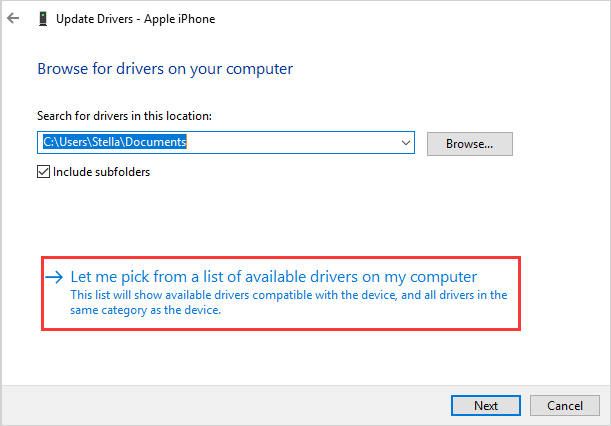
Adım 4. Aygıt sürücüsünü seçin ve devam etmek için "İleri"ye tıklayın. Sürücü bilgisayarınıza yükleyecektir. İşlem tamamlandıktan sonra pencereden çıkmak için "Kapat"a tıklayın.
Adım 5. Aygıt Yöneticisini kapatın ve bilgisayarınızı yeniden başlatın. Bilgisayarınızın artık iPhone'unuzu tanıyıp tanıyamadığını kontrol edin.
iTunes'u Apple'dan indirdiyseniz:
1. Adım. iPhone'unuzu bilgisayara bağlayın ve kilidini açın.
Adım 2. "Çalıştır" kutusunu açmak için " Windows " tuşuna ve "R" tuşuna aynı anda basın.
3. Adım. "%ProgramFiles%\Common Files\Apple\Mobile Device Support\Drivers" dosyasını kopyalayıp kutuya yapıştırın ve "Enter" tuşuna basın.
4. Adım. "usbaapl64.inf" veya "usbaapl.inf" dosyasına sağ tıklayın ve "Yükle" seçeneğini seçin.
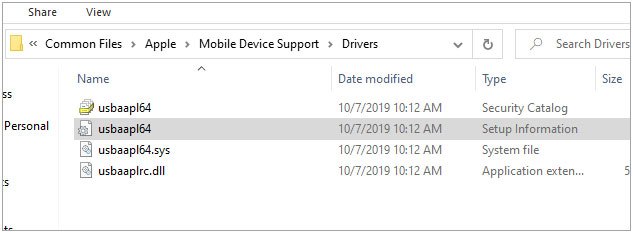
iPhone'un bilgisayarınızda görünmemesi sorunu iPhone sürücüsüyle ilgili değilse, aygıtın sorunlarını Denetim Masası'ndan giderebilirsiniz.
İşte adım adım bir kılavuz:
Adım 1. Bilgisayarınızda "Başlat"a tıklayın.
Adım 2. Arama kutusuna "Denetim Masası" yazın ve "Enter" tuşuna basın.
3. Adım. Açmak için "Denetim Masası"nı seçin.
4. Adım. "Donanım ve Ses" > "Aygıtları ve yazıcıları görüntüle" seçeneğine gidin.
Adım 5. "Belirtilmemiş" bölümünü arayın.
6. Adım. iPhone'unuza sağ tıklayın ve içerik menüsünden "Sorun Giderme" seçeneğini seçin.
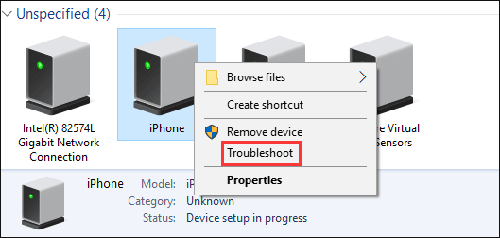
7. Adım. Windows cihazla ilgili sorunları otomatik olarak algılayacaktır. Sorun bulunursa bunları çözmek için ekrandaki talimatları izleyin.
8. Adım. Son olarak, bilgisayarın Windows Dosya Gezgini'nde iPhone'unuzu başarıyla tanıyıp tanımadığını kontrol etmek için hem bilgisayarınızı hem de iPhone'unuzu yeniden başlatın.
Windows Dosya Gezgini,fotoğrafları iPhone'dan PC'ye aktarmamıza yardımcı olabilir, ancak sınırlamaları vardır. Örneğin, Film Rulosuna kaydedilmeyen fotoğraflara erişilemez. Ek olarak, iPhone fotoğraflarının bilgisayarda görünmemesi sorunu da oldukça yaygındır. Bu durumda Coolmuster iOS Assistant kullanmayı düşünebilirsiniz. Bu veri yönetimi aracı, iPhone'unuzla bilgisayarınız arasında kolay dosya aktarımına olanak tanıyan iOS cihazları için özel olarak tasarlanmıştır. Kullanıcı dostudur, hızlıdır ve hem Windows hem de Mac sistemleriyle uyumludur.
Coolmuster iOS Assistant sizin için ne yapabilir?
İşte nasıl çalışıyor:
01 Bilgisayarınıza iOS Assistant'ı yükleyin ve başlatın. Bir USB kablosu kullanarak iPhone'unuzu bilgisayara bağlayın. iPhone'unuzda "Bu Bilgisayara Güvenin" istenirse, "Güven" seçeneğini tıklayın ve devam etmek için programda "Devam Et"e dokunun.

02 Cihazınız program tarafından algılandıktan sonra aşağıdaki gibi ana arayüz görünecektir.

03 Fotoğrafları ve videoları iPhone'unuzdan PC'nize aktarmak için sol paneldeki "Fotoğraflar" ve "Videolar"a tıklayın. Aktarmak istediğiniz fotoğrafları ve videoları önizleyip seçin ve ardından üst menüdeki "Dışa Aktar" düğmesini tıklayın.

Video Eğitimi:
Windows 10/11'de iPhone'un görünmemesi sorunuyla karşılaştığınızda, sorun çözülene kadar basit sorun giderme adımlarından ileri düzey sorun giderme adımlarına geçerek bu makaledeki adımları takip edebilirsiniz. Ayrıca bilgisayarınız ile iPhone arasında fotoğraf, video veya diğer dosyaları aktarmanın daha basit bir yolu için Coolmuster iOS Assistant kullanmayı deneyebilirsiniz.
İlgili Makaleler:
iPhone Neden iTunes'ta Görünmüyor? [Nedenler ve Çözümler]
Mac Sorununda Görünmeyen iPhone/iCloud Fotoğraflarını Düzeltmenin 14 Yolu
Fotoğrafları iPhone'dan PC'ye Aktaramıyor musunuz? [Nedenler ve Çözümler]
iTunes'un iPhone'u Tanımaması Sorunu Nasıl Düzeltilir? [2023 Güncellemesi]





